Как стереть все данные с айпада. Подготовка iPhone к продаже: как очистить все личные данные.
Рано или поздно любой владелец iPhone, iPad или iPod touch сталкивается с необходимостью замены любимого гаджета на новый. Многие предпочитают не оставлять устройство на долгую память, а просто продают его. Однако при этом следует держать в уме несколько простых операций, которые сэкономят время и уберегут от потенциально неприятных моментов.
Первым делом, решив продать свое iOS-устройство, не забудьте сделать резервную копию данных , хранящихся в его памяти. Совет банальный, а резервное копирование и так многие используют, но пренебрегать этим не стоит. Во-первых, вы сможете затем перенести все данные и настройки со старого iPhone, iPad или iPod touch на новый после покупки, что сэкономит немало времени. Во-вторых, вы гарантированно не потеряете фотографии, видеозаписи, сохраненные данные игр и рабочий прогресс в тех или иных приложениях.
Резервную копию своего устройства можно сделать двумя способами: через iTunes или посредством iCloud.
Если вы создаете резервные копии на своем компьютере , то подключите iOS-устройство к компьютеру, запустите iTunes и нажмите кнопку «Создать резервную копию».

Если ваши данные отправляются в iCloud , то достаточно подключить устройство к источнику энергии и запустить резервное копирование вручную: Настройки > iCloud > Резервное копирование . Нажмите кнопку «Создать резервную копию».

Если свободное место в iCloud на исходе, то обратите внимание на два возможных варианта. Во-первых, можно уменьшить размер резервной копии при помощи нашей . Во-вторых, можно приобрести дополнительное пространство в iCloud по .

Следующим этапом подготовки станет отключение защиты от воров . Вы ведь не хотите, чтобы новый владелец вашего устройства при его использовании внезапно столкнулся с необходимостью ввода пароля от вашего Apple ID? Совершенно ненужная ситуация для обеих сторон. Отправляемся в Настройки > iCloud > Найти iPhone и выключаем данную функцию. Потребуется ввести пароль.

Теперь в этом же разделе выходим из iCloud , дважды соглашаясь на удаление данных.
Остался последний штрих - стереть оставшиеся следы использования устройства и оставшиеся данные, принадлежащие вам. Открываем Настройки > Основные > Сброс и выбираем «Стереть контент и настройки». Это вернет устройство к состоянию «из коробки». После перезагрузки и появления приветственного экрана с предложением настроить девайс просто выключаем iOS-устройство. В дальнейшем новый владелец сможет настроить смартфон, планшет или плеер заново.

На этом подготовка к продаже завершена. На iOS-устройстве не осталось никаких следов вашего пребывания, а новый владелец не столкнется с какими-либо трудностями после покупки. Более того, благодаря резервной копии вы сможете очень быстро перебраться на новый iPhone, iPad или iPod touch, сэкономив изрядное количество времени.
Любой гаджет время от времени необходимо очищать от лишней информации. Особое внимание рекомендуется уделять процессу перед продажей устройств. Иначе новый пользователь завладеет чужими данными. В статье будет рассказано о том, как очистить айфон 4 полностью перед продажей. Какими инструкциями рекомендуется пользоваться для воплощения задумки в жизнь?
Перед процессом
Первым делом важно понимать, что у устройства должен быть статус "неверлок". Он указывает на то, что iPhone никогда не проходил процедуру разблокировки. А значит, после всех описанных действий гаджет будет нормально работать со связью.
Разблокированный айфон после форматирования превращается в самый обычный игровой гаджет - он перестает ловить сеть и интернет. Если статус устройства неизвестен, то все действия пользователь производит на "авось". Нельзя точно сказать, чем обернется процесс.
Через телефон
Как очистить айфон 4 полностью перед продажей? Первый способ - это работа с мобильным устройством. Наиболее распространенный вариант развития событий. Удаление данных с iPhone без дополнительных приложений является самым простым действием.
Всего несколько кликов - и задача будет выполнена. Как очистить айфон 4 полностью перед продажей? Требуется следовать инструкции:
- Включить мобильное устройство и дождаться его загрузки.
- Перейти в пункт меню "Настройки". Там необходимо посетить "Основные" - "Сброс".
- Выбрать пункт "Стереть контент и настройки".
- Несколько раз подтвердить намерения. Для этого требуется выбирать кнопку "Удалить".
- Ввести код от Apple ID. Данный шаг нельзя пропустить. Он появляется, если в iCloud включена опция "Найти iPhone".
Как только все описанные шаги будут пройдены, смартфон перезагрузится. После этого информация будет стерта. Важно следить за тем, чтобы у гаджета было достаточно заряда батареи. Для форматирования необходимо оставить около 25% аккумулятора.![]()
iTunes в помощь
Как очистить айфон 4 полностью перед продажей через "Айтюнс"? Сделать это не так уж и трудно. Пожалуй, воплотить задумку в жизнь так же просто, как и при работе с мобильным телефоном.
Каким образом производится форматирование iPhone? Необходимо:
- Скачать и установить на компьютер актуальную версию iTunes для той или иной операционной системы мобильного устройства.
- Подключить смартфон к ПК при помощи USB-кабеля.
- Запустить "Айтюнс". Подождать, пока подключенное устройство будет обнаружено операционной системой.
- Выбрать вкладку "Обзор" в меню смартфона.
- Нажать на "Восстановить...".
- Выбрать нужный пункт. Прошивку придется подготовить заранее.
Отныне понятно, как очистить айфон 4 полностью перед продажей через компьютер. Как правило, абонент сам выбирает, какой способ форматирования ему выбрать. На самом деле все проще, чем кажется.
Удаленное форматирование
Следующий совет прекрасно подходит тем, кто решил действовать на расстоянии. В некоторых случаях приходится задумываться, как очистить айфон 4 полностью перед продажей удаленно. Можно ли вообще так делать?
Ответ прост: да, каждый владелец iPhone способен отформатировать свой гаджет удаленно. Для этого достаточно иметь подключение к iCloud. Данный сервис позволяет воплотить задумку в жизнь без особого труда! Желательно работать с облаком данных через компьютер.
Форматирование посредством iCloud будет протекать следующим образом:
- Открыть страницу icloud.com в любом браузере на компьютере.
- Пройти авторизацию на сервисе.
- Запустить приложение "Найти айфон".
- Нажать на кнопку "Все устройства". В появившемся списке выбрать нужный гаджет.
- Кликнуть по кнопке "Стереть iPhone". Надпись появится с правой стороны дисплея.
- Щелкнуть по "Стереть".
- Вновь ввести данные от Apple ID. Потребуется только пароль от аккаунта. Этот шаг нужен для того, чтобы убедиться, что действия выполняет владелец смартфона.
- Для завершения операции кликнуть по "Далее", а затем по "Готово".
Как очистить айфон 4 полностью перед продажей удаленно? Ответ на этот вопрос больше не доставит хлопот. Предложенный прием работает даже при выключенном смартфоне.![]()
После форматирования
Что дальше? После того как абонент отформатирует память смартфона, ему будет предложено либо осуществить восстановление данных, либо начать работу с новым аккаунтом. Первый вариант подразумевает возврат информации на ту или иную дату. Он подходит только тогда, когда смартфон не планируется продавать. В противном случае необходимо остановиться на втором предложении. Оно позволяет осуществить 100% сброс данных пользователя.
Теперь понятно, как очистить айфон 4 полностью перед продажей. Если забыл пароль, необходимо обязательно производить восстановление заводских настроек при помощи iTunes. В остальном действовать можно так, как удобно абоненту. Чаще всего именно работа с iCloud или мобильным устройством используется на практике. После того как будет выбран вариант полного сброса данных, вернуть их уже не удастся.
Как удалить все с Айфона?
Если смартфон под управлением iOS пока ещё у нас, перед продажей или передачей его иному пользователю необходимо удостовериться в том, что мы удалили с него всю личную информацию. Настоятельно рекомендуется предварительно позаботиться о резервном копировании важных для нас данных. После этого приступим к тому, чтобы вернуть смартфон к его заводскому состоянию.
Заходим в пункт «Сброс» через основные настройки iPhone и выбираем меню «Стереть настройки и контент». Это поможет нам в удалении всех персональных данных, включая данные о банковских картах, электронных кошельках, пароли к социальным сетям, контакты, сообщения, фотографии и так далее. При этом также будут отключены различные службы (в том числе iCloud и iMessage).
Если на нашем смартфоне установлена версия iOS 7 или выше, и у нас активирован сервис под названием «Найти iPhone», нам предлагается указать свой идентификатор Apple и пароль. Это поможет стереть с устройства всю информацию, а также удалить сам аппарат из нашей учётной записи. После этого новый владелец смартфона сможет легко его активировать.
Если мы хотим, чтобы удаление информации не затронуло iCloud, ни в коем случае не следует удалять какие-либо данные в то время, когда мы подключены к этому хранилищу. Также рекомендуется связаться с сотовым оператором, который поможет переключить все сервисы на нового владельца. Завершить этот процесс поможет помощник настройки.
Многие пользователи также интересуются, как все удалить с айфона, который они потеряли (или его украли у них). Очевидно, что сотовые операторы предлагают услугу временной блокировки номера и SIM-карты. Но как быть с содержимым смартфона? Компания Apple об этом позаботилась.
Можно ли удалить все с Айфона, если его уже у нас нет, и как?
Если у нас включена упомянутая выше функция «Найти iPhone» и мы пользуемся iCloud, то сможем удалить из этой учётной записи всё, что нам нужно, зайдя по адресу icloud.com/fin. Выбираем свой смартфон и нажимаем «Стереть». После этого выбираем пункт «Стереть из учётной записи».
После того, как с устройства будет удалена вся информация, ждём сутки и приступаем к активации iMessage на новом аппарате.
Если у нас ничего не получается, можно попробовать изменить пароль к Apple ID. Это никак не отразится на сохранности информации на устройстве, однако новый владелец не сможет удалить её из iCloud.
Добавим, что если мы пользуемся Apple Pay, то можем зайти на iCloud.com и удалить сведения о наших банковских картах. Нажимаем раздел «Настройки» и просматриваем смартфоны, на которых используется эта служба. Выбираем мобильное устройство и нажимаем кнопку удаления.
Продажи iPhone 6s вот-вот стартуют, и, если вы , то самое время избавиться от него. Вы можете просто выставить объявление и продать смартфон как есть, но при этом имеются все шансы отдать новому владельцу и свои личные данные с кредиткой впридачу. Ниже я расскажу вам, что нужно сделать, чтобы подготовить свой iPhone перед продажей и не быть проклятым за « ».
Отключите iCloud (функцию «Найти iPhone» и блокировку активации)
В уже хранятся ваши фотографии, заметки, события календаря и данные приложений. Если в предыдущем пункте вы еще и создали резервную копию содержимого iPhone, то теперь категорически важно не отдать все это покупателю. Чтобы отвязать свой iCloud на iPhone:
Если ваш телефон поврежден, заблокирован или у вас нет к нему доступа, . Еще раз удостоверьтесь, что резервные копии в целости и сохранности, так как после этого вы лишитесь всей информации.
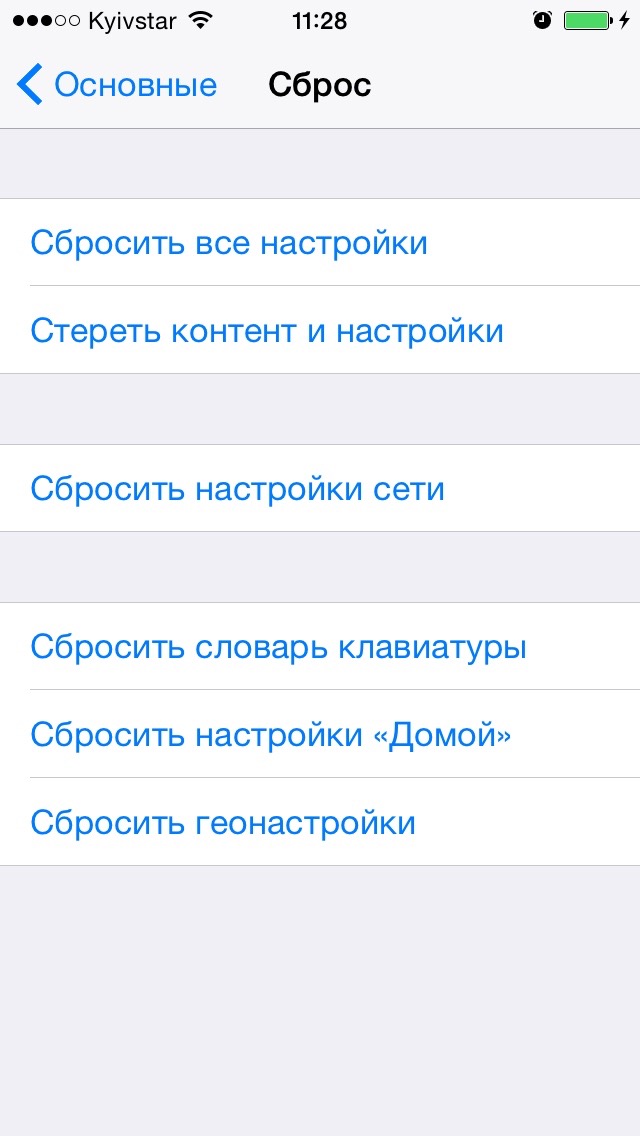
После стирания контента и настроек, iPhone нужно будет заново . При этом не нужно вводить ваш Apple ID и пароль (если вы предварительно отключили функцию "Найти iPhone").
В заключение
После описанных выше действий вы можете смело продавать свой айфон, осталось опубликовать объявление и дождаться звонка. Главное, встречайтесь с покупателем в людном месте и избегайте сомнительных предложений в стиле «утром деньги, вечером стулья». Для тех, кто наоборот хочет купить iPhone с рук, советую , чтобы не купить «кирпич» или копию на андроиде.
Если вы продаёте или дарите свой iPhone, с него лучше стереть все личные данные. Во-первых, надо предоставить покупателю чистый Айфон «как из магазина». Чтобы новый владелец сам выбрал, какие приложения скачивать, какие сайты добавлять в закладки, в каких социальных сетях регистрироваться и так далее. Во-вторых, на телефонах сохраняется много персональной информации: история браузеров, пароли, номер банковской карты. Можно стереть все данные вручную, но это займёт много времени. Вдруг вы забудете удалить что-то важное? Легче разобраться, как подготовить Айфон к продаже, и быстро его очистить.
Если у вас на iPhone сохранена важная переписка, рекорды в игре, пароли или заметки, надо сделать их резервную копию. Чтобы потом загрузить её на новый гаджет.
iTunes на компьютере
- Подключите девайс к компьютеру при помощи USB-кабеля;
- Дождитесь, пока ПК определит наличие гаджета;
- Если iTunes не запустился автоматически , откройте его вручную. Если у вас установлена другая утилита для работы с продуктами Apple, используйте её;
- Программа некоторое время будет синхронизировать устройства;
- Нажмите на изображение Айфона слева вверху;
- Перейдите на вкладку «Обзор»;
- В разделе «Автоматическое создание копий» нажмите «Создать». Перед этим выберите, куда поместить данные: на компьютер или в iCloud;
- Впоследствии вы сможете перекинуть информацию на новый iPhone. Для этого надо будет кликнуть на кнопку «Восстановить из копии» (не перепутайте с просто «Восстановить»);
- Дополнительно надо сохранить приобретённый контент. Для этого перейдите в Файл - Покупки - Переместить покупки. Так вы сможете перенести приобретённые приложения, музыку и видео на другой девайс.

Без компьютера
Скопировать свои данные перед продажей гаджета можно и без присоединения к компьютеру. Нужно подключение к Wi-fi и стабильный интернет.
- Поставьте гаджет заряжаться, чтобы аккумулятор не сел во время копирования;
- Откройте настройки;
- Зайдите в iCloud;
- Раздел «Резервное копирование»;
- Передвиньте переключатель «Резервная копия»;
- Подтвердите действие. Потребуется ввести пароль от Apple-аккаунта.

Подготовка к продаже
Перед продажей девайса надо отключить все сопряжённые гаджеты, выйти из всех приложений и отключить все сети.
Приложения и устройства
- В настройках зайдите на вкладку «Bluetooth» ;
- Если в списке «Мой устройства» что-то есть, его надо очистить. Для этого тапните на значки «i» рядом с каждым пунктом и выберите пункт «Забыть».
Если у вас есть часы Apple Watch, их тоже следует отсоединить.
- Положите их рядом с Айфоном;
- В самом iPhone откройте приложение Apple Watch;
- Раздел «Мои часы»;
- Выберите модель;
- Нажмите на «i»;
- Тапните «Разорвать пару»;
- Подтвердите действие. Возможно, понадобится ввести пароль.

Это же можно сделать в меню часов:
- Зайдите в Настройки - Основные;
- Откройте подраздел «Сброс»;
- Нажмите «Стереть».
Чтобы подготовить девайс к передаче, надо разлогиниться в некоторых Apple-приложениях. Через параметры зайдите в меню «Сообщения» («iMessage») и «FaceTime». В каждом разделе выключите тумблер.
Также полезно будет выйти из всех приложений, в которых у вас есть аккаунты. Конечно, если очистить всю систему iOS перед продажей, на Айфоне не останется информации о сохранённых паролях. Но можно и подстраховаться.
iCloud и AppStore
Чтобы подготовить iPhone, надо отключить от него все Apple-аккаунты.
Зайдите в настройки и откройте iCloud.
Прокрутите меню вниз.
Нажмите «Выйти» (или «Удалить учётную запись»).

Так получится стереть информацию, которая имела отношение к ICloud-хранилищу (фотографии, документы, заметки). Она останется в «облаке». Вы получите к ней доступ, если войдёте в свой профиль на других устройствах.
- Теперь откройте раздел «App Store» в настройках;
- Нажмите «Выйти».
Новый хозяин не сможет скачать или купить приложения, используя ваш аккаунт.
Сброс параметров
Вот как очистить Айфон перед продажей и сбросить настройки.
Через iTunes:
- Подключите девайс к ПК. Откройте Айтюнс;
- Нажмите на пиктограмму в виде iPhone;
- Перейдите на вкладку «Обзор»;
- Кликните на кнопку «Восстановить» (не перепутайте с «Восстановить из копии»);
- Подтвердите действие;
- Дождитесь, пока программа сбросит параметры.
Через сам Айфон память можно очистить так:
- Зайдите в настройки;
- Вкладка «Основные»;
- Нажмите «Сброс»;
- Тапните на «Стереть контент и настройки»;
- Подтвердите и подождите.
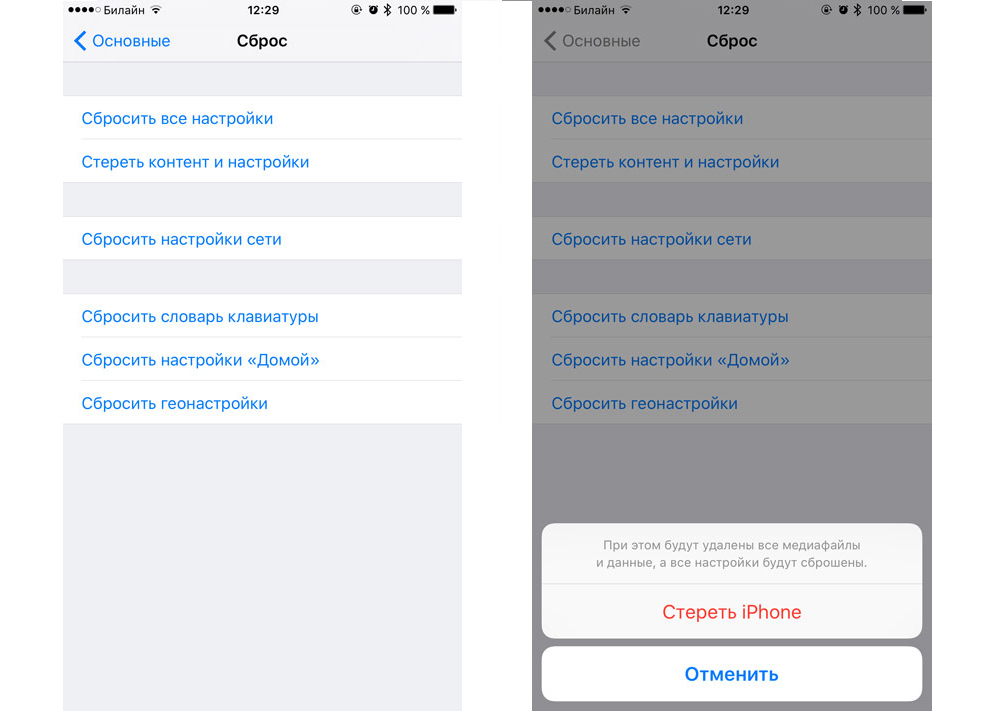
Если iPhone уже не у вас
Если вы отдали iPhone и забыли стереть с него информацию, не нужно волноваться. По крайней мере, Apple ID открепить получится.
- Зайдите на сайт iCloud;
- Введите свои регистрационные данные;
- Нажмите зелёную кнопку «Найти»;
- Появится карта. На ней отобразится местоположение гаджета , к которому прикреплён ваш логин. Он будет выглядеть, как точка;
- Кликните по ней. Всплывёт окошко с опцией «Стереть».
Идентификатор пользователя будет отцеплен.
При передаче iPhone лучше вернуть его к заводским параметрам. Чтобы новый хозяин не воспользовался вашей персональной информацией в корыстных целях. Теперь вы знаете, как удалить всё с Айфона перед продажей.



















